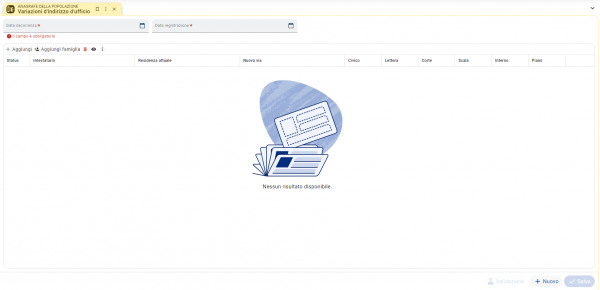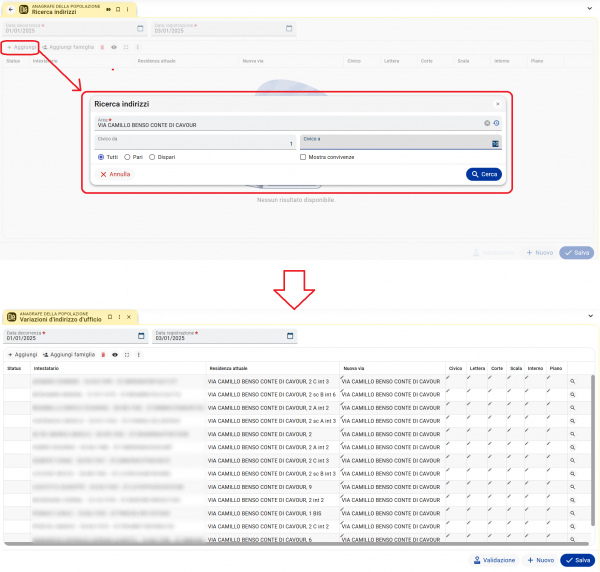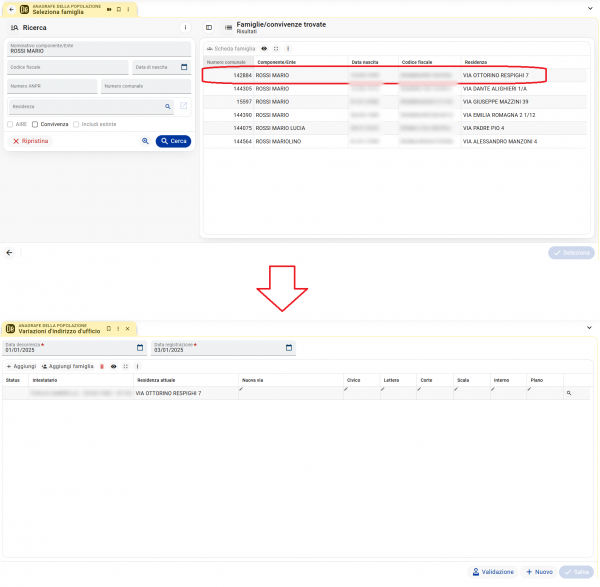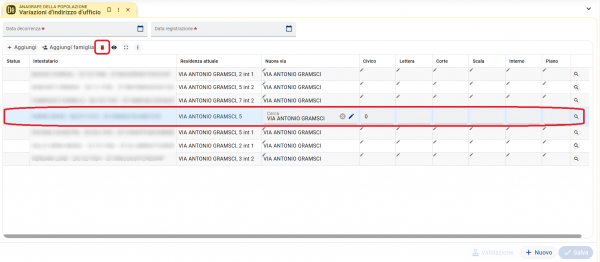Variazioni d'indirizzo d'ufficio: differenze tra le versioni
Nessun oggetto della modifica |
|||
| (20 versioni intermedie di 2 utenti non mostrate) | |||
| Riga 1: | Riga 1: | ||
{{TopbarDemografico}} | {{TopbarDemografico}} | ||
__TOC__ | __TOC__ | ||
| Riga 9: | Riga 4: | ||
=='''Introduzione'''== | =='''Introduzione'''== | ||
Questa funzione avanzata permette di registrare le variazione di indirizzo d'ufficio di un'intera famiglia o, contemporaneamente, di più famiglie.<br> | Questa funzione avanzata permette di registrare le variazione di indirizzo d'ufficio di un'intera famiglia o, contemporaneamente, di più famiglie.<br> | ||
La funzione ha lo scopo di registrare in anagrafe le variazioni territoriali applicate alle aree di circolazione (es. quando una via o una parte di essa cambia nome) o alla numerazione civica (es. quando una via o una parte di essa subisce una rinumerazione dei civici).<br> | |||
Gli accessi di destinazione | Tutte le variazioni registrate con questa funzionalità verranno registrate come '''Variazioni toponomastiche''' a tutti i soggetti coinvolti. | ||
{{nota|testo=Gli accessi di destinazione devono essere già presenti in archivio e avere le caratteristiche minime per poterli utilizzare correttamente, come il flag di abitabilità.}} | |||
=='''Modalità di utilizzo'''== | =='''Modalità di utilizzo'''== | ||
Per effettuare la variazione toponomastica da Anagrafe accedere alla voce di menù '''Demografico -> Anagrafe -> Pratiche migratorie -> APR -> Cambio indirizzo -> Variazioni d'indirizzo d'ufficio'''. | |||
[[File:ANAWEB 0683.png|600px|centro|alt=Effettuare una variazione toponomastica]] | |||
Nella maschera occorre innanzitutto compilare i due campi '''Data decorrenza''' e '''Data registrazione''' della variazione toponomastica. Inoltre la griglia sottostante permette di visualizzare l'elenco dei nuclei familiari per i quali apportare la variazione. E' possibile scegliere tra le due seguenti modalità: | |||
*il pulsante '''Aggiungi''' permette di scegliere una determinata area/accesso, in base al quale verranno riportati in elenco tutti i nuclei familiari residenti; | |||
[[File:ANAWEB 0778.png|600px|centro|alt=Variazioni d'indirizzo d'ufficio]] | |||
*il pulsante '''Aggiungi famiglia''' permette di gestire un singolo nucleo familiare. | |||
[[File:ANAWEB 0779.png|600px|centro|alt=Variazioni d'indirizzo d'ufficio]] | |||
In entrambi i casi, per ognuna delle righe presenti in griglia sarà necessario compilare il nuovo indirizzo di residenza ove le famiglie coinvolte dovranno essere registrate (in particolare le colonne '''Nuova via''', '''Civico''' e gli eventuali altri campi presenti); servirsi eventualmente anche del pulsante [[File:Icona lente.png|20px|text-bottom]] presente in fondo ad ogni riga per effettuare una ricerca nello stradario. | |||
Una volta registrati in griglia i dati di tutte le famiglie che si vogliono movimentare e i relativi nuovi indirizzi di destinazione, si potrà procedere alla validazione cliccando prima sull'apposito pulsante [[File:ANAWEB 592.jpg|60px|text-bottom|alt=Variazioni d'indirizzo d'ufficio]] (ricordarsi di aver inserito i campi di ''Data decorrenza'' e ''Data registrazione''). | |||
Su ogni riga presente in griglia, nella prima colonna '''Status''' apparirà una di queste tre icone:<br> | |||
[[File:ANAWEB 593.png|20px|bottom|alt=Variazioni d'indirizzo d'ufficio]] '''Non valido''' -> L'operazione non è completabile: cliccare sull'icona per aprire il messaggio che motiva il "Blocco".<br> | |||
[[File:ANAWEB 594.png|20px|bottom|alt=Variazione d'indirizzo d'ufficio]] '''Valido con avviso''' -> L'operazione è comunque completabile: cliccare sull'icona per aprire il messaggio di "Avviso".<br> | |||
[[File:ANAWEB 595.png|20px|bottom|alt=Variazione d'indirizzo d'ufficio]] '''Valido''' -> L'operazione è completabile. | |||
Quando la '''Validazione''' non mostra righe con icona [[File:ANAWEB 593.png|20px|bottom|alt=Variazioni d'indirizzo d'ufficio]] si attiva il pulsante '''Salva'''.<br> | |||
Al salvataggio tutte le famiglie verranno spostate sul nuovo indirizzo, storicizzando la variazione di residenza come "variazione toponomastica". | |||
- | {{attenzione|testo=Una volta completate le variazioni di toponomastica non sarà possibile annullarle massivamente. | ||
<br><br> | |||
Inoltre, in caso si sia provveduto ad inserire in griglia tutti i nuclei familiari residenti in una determinata area o range di accessi ma alcuni di questi non dovessero essere coinvolti nella variazione di indirizzo d'ufficio, è necessario toglierli dalla griglia dei risultati selezionando singolarmente la riga e premendo il pulsante [[File:Icona elimina on.png|30px|text-bottom]] presente sopra alla griglia stessa. | |||
[[File:ANAWEB 0784.png|600px|centro|alt=Effettuare una variazione toponomastica]] | |||
}} | |||
Versione attuale delle 16:56, 17 gen 2025
| Pagina principale | Demografici |
Introduzione
Questa funzione avanzata permette di registrare le variazione di indirizzo d'ufficio di un'intera famiglia o, contemporaneamente, di più famiglie.
La funzione ha lo scopo di registrare in anagrafe le variazioni territoriali applicate alle aree di circolazione (es. quando una via o una parte di essa cambia nome) o alla numerazione civica (es. quando una via o una parte di essa subisce una rinumerazione dei civici).
Tutte le variazioni registrate con questa funzionalità verranno registrate come Variazioni toponomastiche a tutti i soggetti coinvolti.
|
NOTA Gli accessi di destinazione devono essere già presenti in archivio e avere le caratteristiche minime per poterli utilizzare correttamente, come il flag di abitabilità. |
Modalità di utilizzo
Per effettuare la variazione toponomastica da Anagrafe accedere alla voce di menù Demografico -> Anagrafe -> Pratiche migratorie -> APR -> Cambio indirizzo -> Variazioni d'indirizzo d'ufficio.
Nella maschera occorre innanzitutto compilare i due campi Data decorrenza e Data registrazione della variazione toponomastica. Inoltre la griglia sottostante permette di visualizzare l'elenco dei nuclei familiari per i quali apportare la variazione. E' possibile scegliere tra le due seguenti modalità:
- il pulsante Aggiungi permette di scegliere una determinata area/accesso, in base al quale verranno riportati in elenco tutti i nuclei familiari residenti;
- il pulsante Aggiungi famiglia permette di gestire un singolo nucleo familiare.
In entrambi i casi, per ognuna delle righe presenti in griglia sarà necessario compilare il nuovo indirizzo di residenza ove le famiglie coinvolte dovranno essere registrate (in particolare le colonne Nuova via, Civico e gli eventuali altri campi presenti); servirsi eventualmente anche del pulsante ![]() presente in fondo ad ogni riga per effettuare una ricerca nello stradario.
presente in fondo ad ogni riga per effettuare una ricerca nello stradario.
Una volta registrati in griglia i dati di tutte le famiglie che si vogliono movimentare e i relativi nuovi indirizzi di destinazione, si potrà procedere alla validazione cliccando prima sull'apposito pulsante ![]() (ricordarsi di aver inserito i campi di Data decorrenza e Data registrazione).
(ricordarsi di aver inserito i campi di Data decorrenza e Data registrazione).
Su ogni riga presente in griglia, nella prima colonna Status apparirà una di queste tre icone:
![]() Non valido -> L'operazione non è completabile: cliccare sull'icona per aprire il messaggio che motiva il "Blocco".
Non valido -> L'operazione non è completabile: cliccare sull'icona per aprire il messaggio che motiva il "Blocco".
![]() Valido con avviso -> L'operazione è comunque completabile: cliccare sull'icona per aprire il messaggio di "Avviso".
Valido con avviso -> L'operazione è comunque completabile: cliccare sull'icona per aprire il messaggio di "Avviso".
![]() Valido -> L'operazione è completabile.
Valido -> L'operazione è completabile.
Quando la Validazione non mostra righe con icona ![]() si attiva il pulsante Salva.
si attiva il pulsante Salva.
Al salvataggio tutte le famiglie verranno spostate sul nuovo indirizzo, storicizzando la variazione di residenza come "variazione toponomastica".